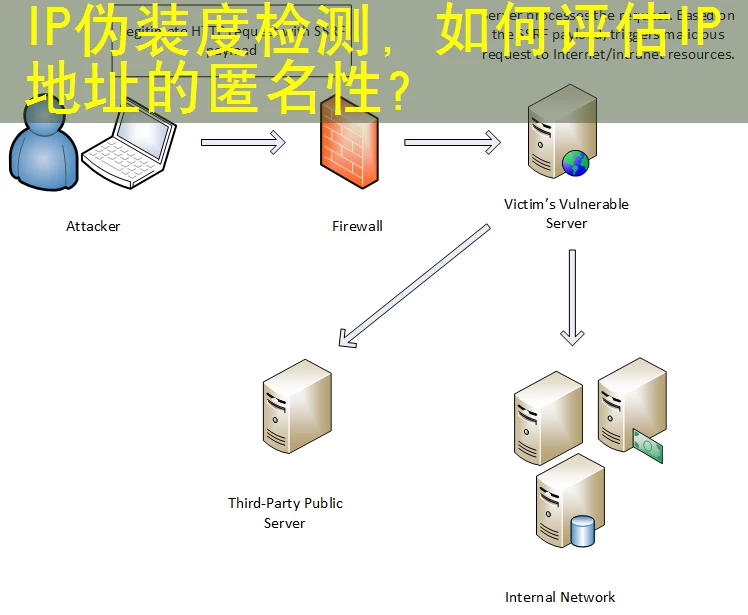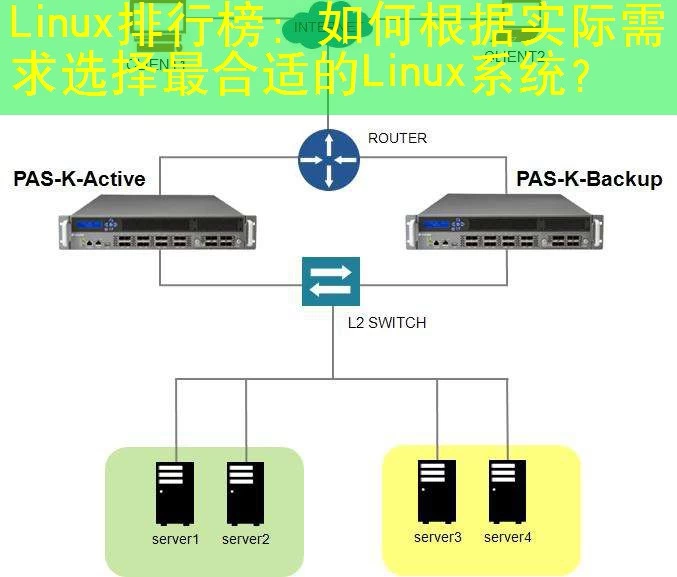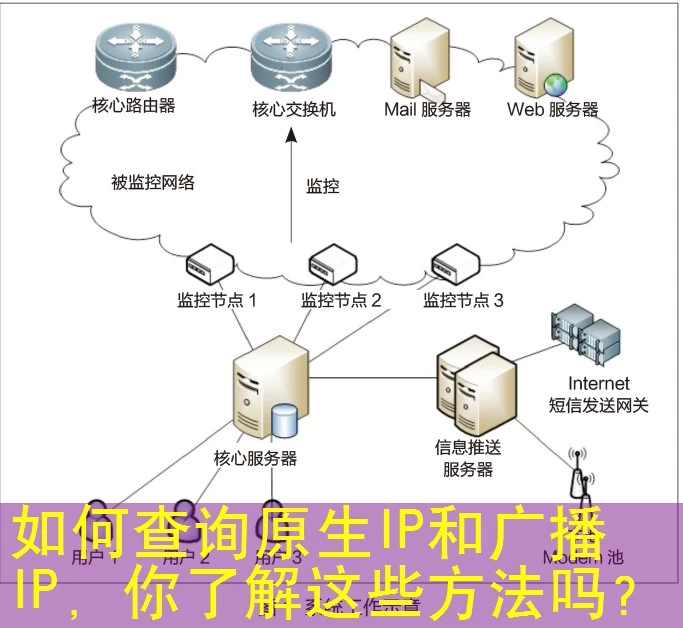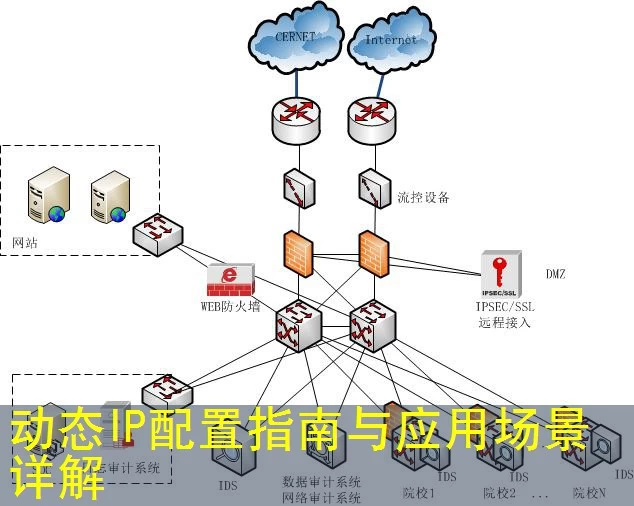PC自动处理冲突端口,这样操作能解决端口问题吗?

PC自动处理冲突端口
在PC网络配置中,端口冲突是一个常见问题,可能导致服务中断或连接失败。本文将介绍如何通过自动检测和解决端口冲突来提高系统稳定性。
检测端口冲突
自动处理端口冲突的第一步是检测冲突。Windows系统提供了命令行工具来实现这一功能。
使用netstat命令
通过netstat命令可以查看当前系统使用的端口。运行以下命令:
netstat -ano | findstr "listening"该命令会列出所有监听状态的端口及其对应的进程ID(PID)。检查输出结果中是否有重复的端口。
使用PowerShell脚本
对于更自动化的检测,可以使用PowerShell脚本:
Get-NetTCPConnection | Where-Object { $_.LocalPort -eq 80 } | Select-Object LocalAddress, LocalPort, RemoteAddress, State此脚本会检测所有使用端口80的连接,帮助识别潜在的冲突。
自动解决端口冲突
检测到冲突后,需要自动重新分配端口或关闭冲突进程。
重新分配端口
对于应用程序配置文件,可以修改其端口设置。例如,对于Apache服务器,编辑配置文件:
- 找到端口配置行,如
Listen 80 - 修改为其他未使用端口,如
Listen 8080 - 重启服务:
net stop httpd; net start httpd
自动关闭冲突进程
创建一个批处理脚本自动关闭占用冲突端口的进程:
@echo off
set PORT=80
for /f "tokens=2" %%i in ('netstat -ano ^| findstr "^0.0.0.0:%PORT%"') do (
taskkill /F /PID %%i
)
echo 端口%PORT%已释放
pause将此脚本保存为release_port.bat,并运行解决冲突。
使用注册表自动重置
某些应用程序使用注册表保存端口设置。可以通过以下注册表项实现自动重置:
- 打开注册表编辑器(regedit)
- 导航到
HKEY_CURRENT_USER\Software\Microsoft\Windows\CurrentVersion\Run - 删除或修改相关项的
ImagePath字段中的端口参数
预防措施
为避免未来出现端口冲突,可以采取以下预防措施:
- 使用随机端口分配策略
- 创建端口使用白名单
- 定期运行端口扫描工具(如
PortQry)
通过以上方法,可以实现PC端口的自动冲突检测与解决,提高系统管理的效率。
THE END